F. Kann ich Zeichen und Bilder mit Überlappung drucken?
Vorgehensweise: Mit einem Wasserzeichen drucken
Mit dieser Funktion können Sie eine Kennzeichnung wie "Vertraulich" oder "Geheim" zum Urheberschutz oder als Hinweis auf die Bedeutung des Dokuments anbringen.
Öffnen Sie die Datei in der Anwendung und klicken Sie auf [Datei]. Klicken Sie dann im Menü auf den Eintrag [Drucken].
Wählen Sie dieses Produkt aus [Drucker auswählen] (oder [Druckername]) aus und klicken Sie auf [Einstellungen] (oder [Eigenschaften]).
Aktivieren Sie auf der Registerkarte [Stempel/Gestaltung] das Kontrollkästchen [Wasserzeichen] und wählen Sie dann ein Wasserzeichen aus.
 Klicken Sie auf [Bearbeiten...], um das Wasserzeichen durch ein anderes Wasserzeichen zu ersetzen oder um ein neues Wasserzeichen zu erstellen.
Klicken Sie auf [Bearbeiten...], um das Wasserzeichen durch ein anderes Wasserzeichen zu ersetzen oder um ein neues Wasserzeichen zu erstellen.
Klicken Sie auf [OK].
Klicken Sie auf [Drucken].
Vorgehensweise: Mit einer Kopf-/Fußzeile drucken
Mit dieser Funktion können Sie einen Dokumenttitel am oberen Rand jeder Seite hinzufügen oder Seitenzahlen am unteren Rand jeder Seite drucken.
Öffnen Sie die Datei in der Anwendung und klicken Sie auf [Datei]. Klicken Sie dann im Menü auf den Eintrag [Drucken].
Wählen Sie dieses Produkt aus [Drucker auswählen] (oder [Druckername]) aus und klicken Sie auf [Einstellungen] (oder [Eigenschaften]).
Aktivieren Sie auf der Registerkarte [Stempel/Gestaltung] das Kontrollkästchen [Kopf-/Fußzeile] und wählen Sie dann die Angaben aus, die dort gedruckt werden sollen.
 Klicken Sie auf [Bearbeiten...], um die Startseite sowie andere Einstellungen für den Kopf-/Fußzeilendruck festzulegen.
Klicken Sie auf [Bearbeiten...], um die Startseite sowie andere Einstellungen für den Kopf-/Fußzeilendruck festzulegen.
Klicken Sie auf [OK].
Klicken Sie auf [Drucken].
Vorgehensweise: Overlaydruck durchführen
Mit dieser Funktion können beim Drucken z. B. Formularlinien oder Firmenlogos hinzugefügt werden.
 Bevor die Overlayfunktion aktiviert werden kann, muss auf dem Computer eine Datei für den Overlaydruck erstellt werden.
Bevor die Overlayfunktion aktiviert werden kann, muss auf dem Computer eine Datei für den Overlaydruck erstellt werden.
Öffnen Sie die Datei in der Anwendung und klicken Sie auf [Datei]. Klicken Sie dann im Menü auf den Eintrag [Drucken].
Wählen Sie dieses Produkt aus [Drucker auswählen] (oder [Druckername]) aus und klicken Sie auf [Einstellungen] (oder [Eigenschaften]).
Um ein Dokument über die Ausgabe einer auf einem Computer erstellten Datei zu drucken, wählen Sie auf der Registerkarte [Stempel/Gestaltung] unter [Overlay] die Option [Host-Bild drucken] aus und wählen Sie dann die Datei für den Overlaydruck aus.
 Klicken Sie auf [Bearbeiten], um die Seite und die Position für den Overlaydruck anzugeben.
Klicken Sie auf [Bearbeiten], um die Seite und die Position für den Overlaydruck anzugeben.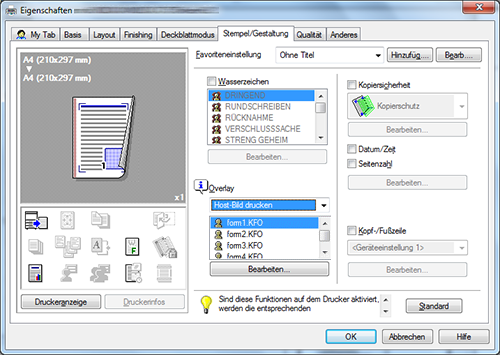
Klicken Sie auf [OK].
Klicken Sie auf [Drucken].